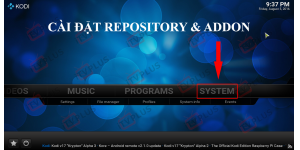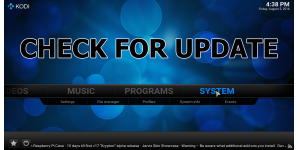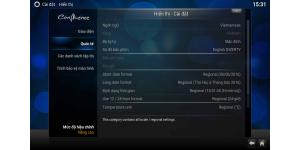Hiện nay các Box của Himedia vẫn là lựa chọn hàng đầu của người chơi khi muốn thưởng thức các bộ phim bom tấn nặng ký ( Blueray, 4k ). Trình video player được coi là số 1 hiện tại trong các loại đầu Android Box với khả năng xử lý tuyệt nhất cho mọi thể loại, định dạng file video, khả năng xuất âm thanh 5.1, 7.1 hay 9.1 ra các bộ dàn cao cấp có khả năng giải mã âm thanh chất lượng HD.
Song song bên cạnh đó thì người chơi còn sử dụng KODI ( xem thêm về KODI 2018 ITVPLUS tại đây) như một món ăn tinh thần không thể thiếu với khả năng quản lý và biên tập phim thực sự tuyệt vời, khả năng cung cấp các bộ phim bom tấn online với chuẩn đầy đủ các định dạng âm thanh. Tuy nhiên ứng dụng KODI có một nhược điểm là hầu như không thể xử lý và xuất các định dạng âm thanh chất lượng HD nguyên gốc ( Dân chơi HD gọi là passthough ) ra các bộ dàn âm thanh để xử lý. Hôm nay ITVPLUS sẽ hướng dẫn các bạn sử dụng trình Video Player mặc định của các đầu box Himedia thay thế cho trình video player của Kodi để các bạn có những trải nghiệm tuyệt vời nhất với kho dữ liệu phim của mình và kho phim khổng lồ từ nguồn Fshare
Từ nay các bạn có thể dễ dàng thưởng thức các bộ phim Online với đầy đủ các chuẩn âm thanh cao cấp nhất. Chúc cả nhà xem phim vui vẻ.
( Lưu ý: Áp dụng cho các box Himedia Q30, A5, Q5Pro, Q10Pro)
Chuẩn bị:
- 1 chiếc USB hoặc thẻ nhớ
- Ứng dụng ES File Manager Pro ( hoặc trình quản lý file nào đó tùy mỗi người sử dụng, trong bài viết sử dụng ES File Manager Pro ) trên Box.
( có thể cài từ CHPlay, HDplay Store hoặc nguồn nào đó tùy ý )
Các bước tiến hành:
B1. Dùng máy tính tải file sau về, sau đó chép file đã tải về vào USB ( thẻ nhớ )
Link: Click để tải về
B2. Cắm USB (thẻ nhớ) đã chưa file tải về vào cổng USB trên Box
B3. Mở trình quản lý file ES File Manager Pro. Chúng ta sẽ thấy xuất hiện bộ nhớ trong của Box và USB (thẻ nhớ)
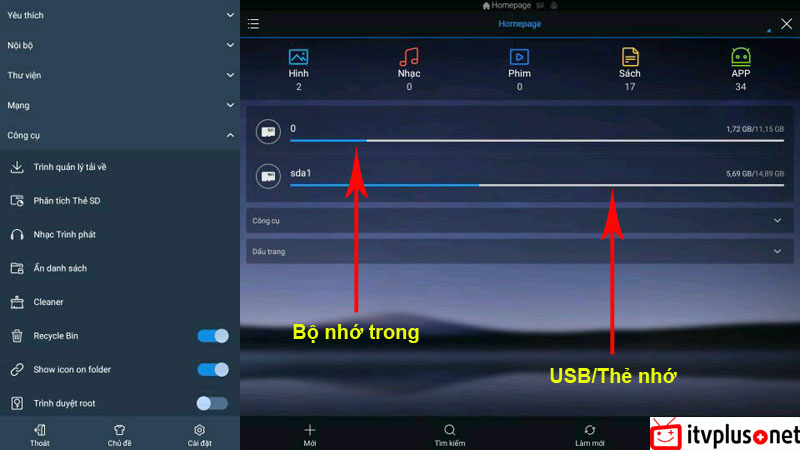
Bật tính năng hiển thị tập tin ẩn lên ( mặc định thư mục data của Kodi trên Box là bị ẩn, phải bật lên mới nhìn thấy được )
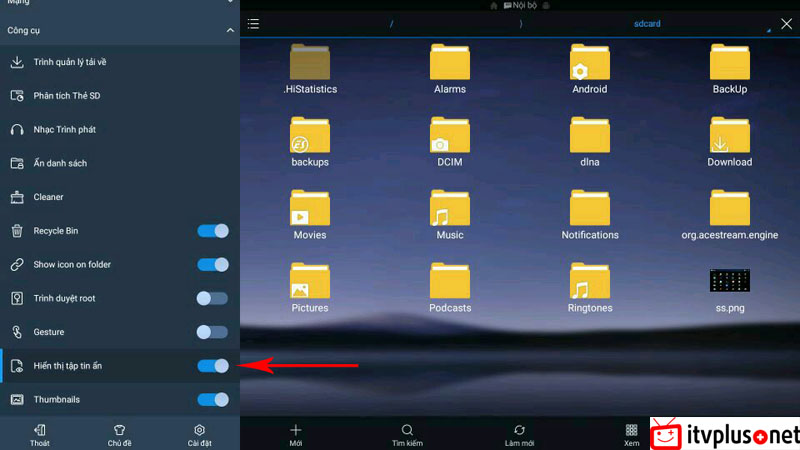
Mở vào phần bộ nhớ của USB ( thẻ nhớ ) và chọn sao chép file đã tải về ở Bước 1
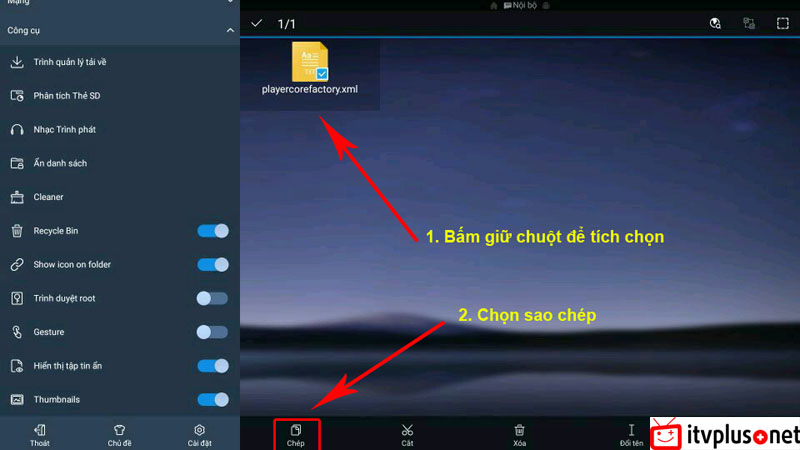
Quay trở ra màn hình chính của ứng dụng ES File Manager Pro. Chọn vào bộ nhớ trong của Box. Chọn thư mục có tên là Android
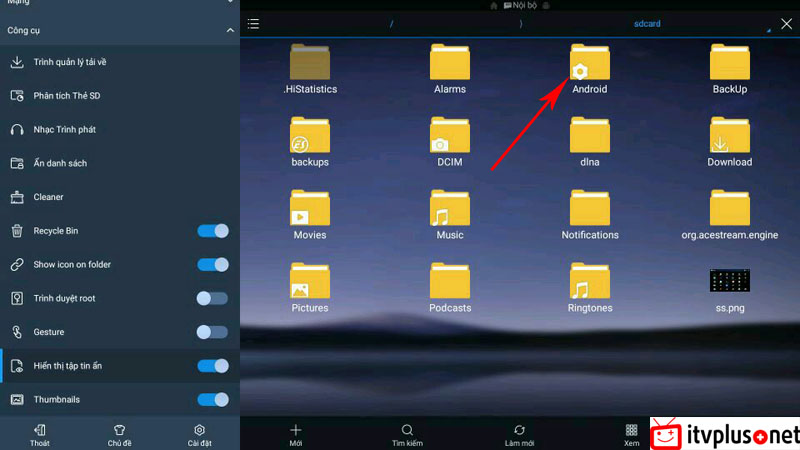
Tiếp tục chọn thư mục có tên Data
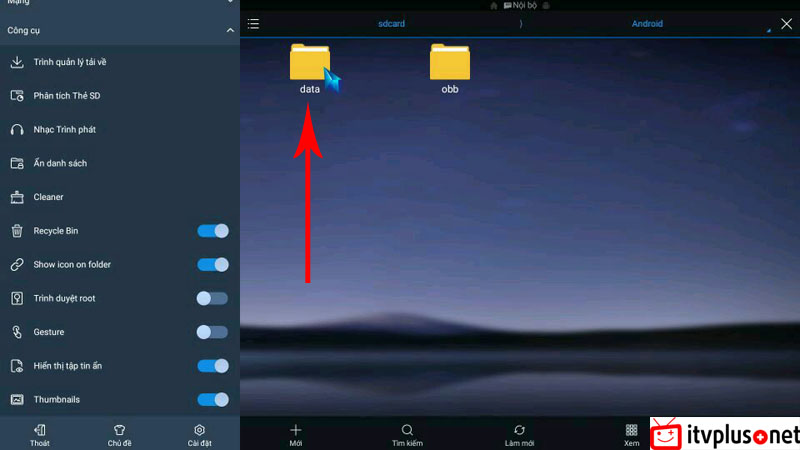
Tiếp tục chọn đến thư mục có tên org.xbmc.ftmc
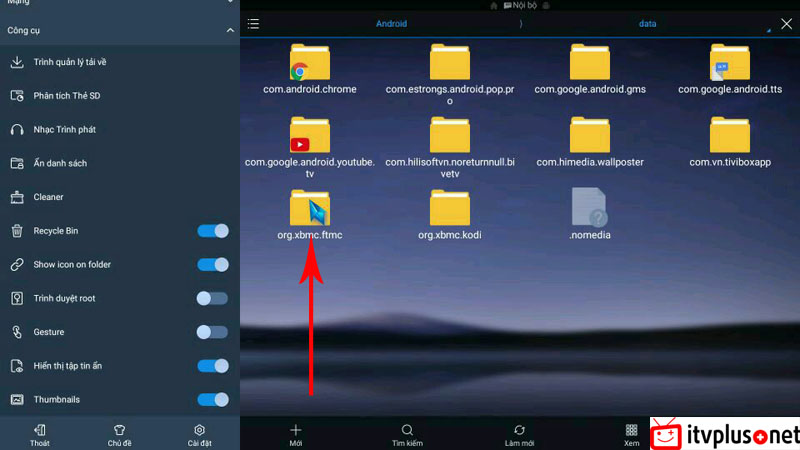
Tiếp tục chọn đến thư mục có tên files
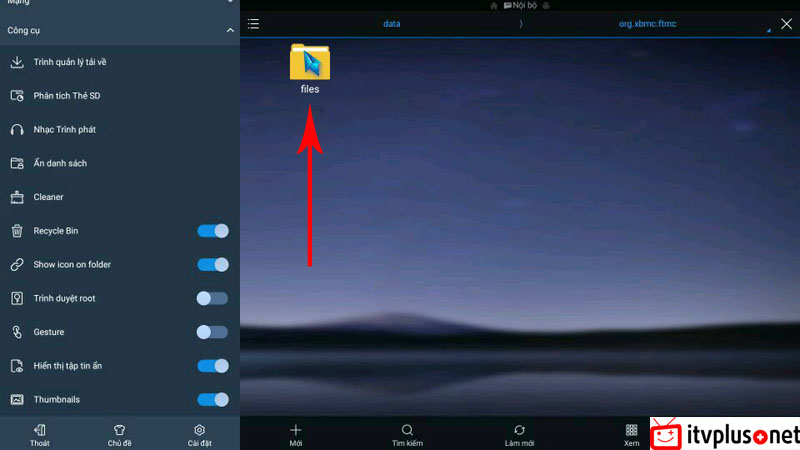
Tiếp tục chọn đến thư mục .ftmc
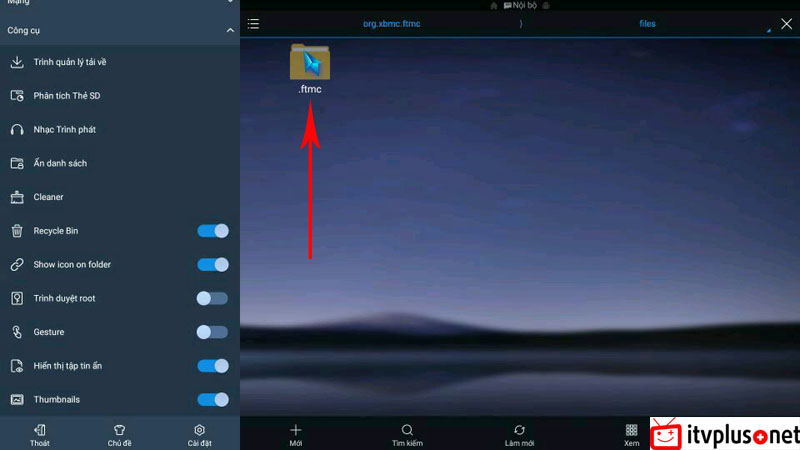
Tiếp tục chọn đến thư mục userdata
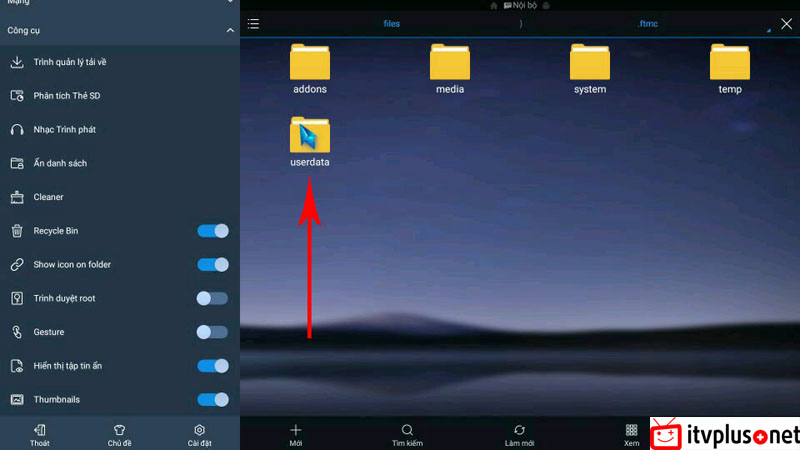
OK. Đến đây chọn Dán trên thanh công cụ để dán file đã chép từ USB thẻ nhớ vào
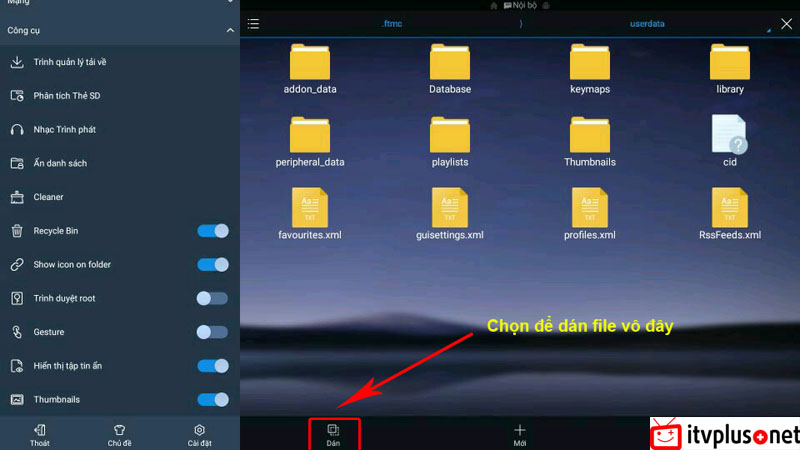
File sau khi đã chép vào thư mục
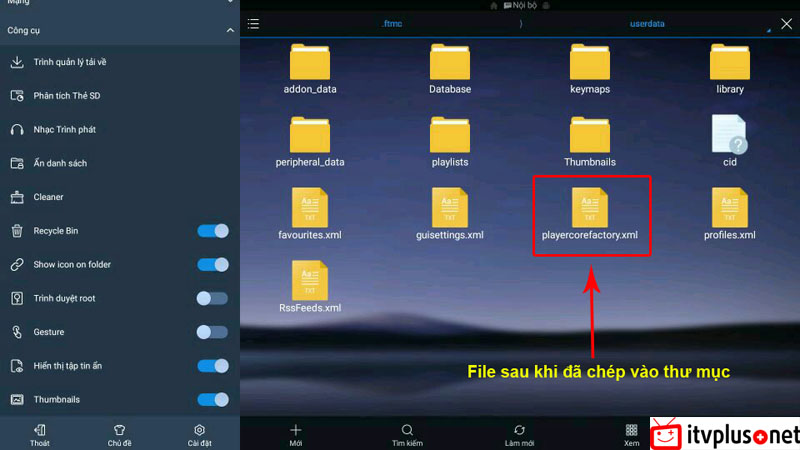
Xong rồi. Giờ để đảm bảo nhất cứ tắt hẳn nguồn của Box đi và mở lại. Mở lại ứng dụng KODI 2018 để thưởng thức các bộ phim bom tấn nhất nhé.

![[Hướng Dẫn] Xem Phim Âm Thanh 5.1, 7.1 Với Kodi 2018 ITVPLUS Trên Box Himedia](/tmp/resize/848x/uploads-article-03-2018-f6e315bc-15209178015aa75d29bfb23.jpg)
![[Hướng Dẫn] Xem Phim Âm Thanh 5.1, 7.1 Với Kodi 2018 ITVPLUS Trên Box Himedia](/tmp/resize/300x150/uploads-article-03-2018-f6e315bc-15209178015aa75d29bfb23.jpg)
![[CHIA SẺ] KODI 18 ITV MEDIA CENTER - ỔN ĐỊNH VÀ CHẤT LƯỢNG NHẤT](/tmp/resize/300x150/uploads-article-03-2018-cc873025-15209158685aa7559c1d514.jpg)
![[ Hướng Dẫn ] Cài Đặt Repo và Addon ITVPLUS Trên Kodi 17 Krypton](/tmp/resize/300x150/uploads-mix-2017-03-itvmediacenter.png)